SysGauge
SysGauge — Многофункциональная программа не только для проверки скорости жесткого диска HDD или SSD, но также имеются тесты для процессора, памяти, сети и т.п. Исключительность данной программы в том, что она показывает данные результатов только в реальном времени и отображает помимо этого найденные ошибки, что поможет многим понять, какое устройство работает не стабильно или выходит из строя.
- Скачайте программу с официального сайта
- Выберите слева в столбце Disk Monitor
- Будет отображаться информация скорости диска в реальном времени
Смотрите еще:
- Программы для очистки оперативной памяти Windows 11/10
- VPN программы для компьютера Windows 11/10
- Программы для разгона процессора и видеокарты
- Лучшие эквалайзеры для Windows 11/10
- Лучшие бесплатные архиваторы для Windows
Интерпретация результатов CrystalDiskMark
Начиная с версии 7.0 представлены 4 типа тестов:
- SEQ1M Q8T1
- SEQ1M Q1T1
- RND4K Q32T16
- RND4K Q1T1
Необходимо понять, что такое размер блока (размер распределения). Различные операционные системы имеют различные наборы правил для выделения размера. И размер одного блока определяет данные, которые могут быть в нем размещены.
Теперь рассмотрим один текстовый файл блокнота размером 1 КБ, который вы хотите сохранить.
Так вот, создание блока размером 4 КБ гораздо экономичнее, чем создание блока размером 1 МБ. Потому что размер выделения 4 КБ не позволит хранилищу расходоваться впустую. Но, в то же время, у него есть и свой недостаток.
Больший блок обеспечивает более высокую скорость передачи данных по сравнению с меньшим блоком. Именно это и показывает CrystalDiskMark.
SEQ1M Q8T1
SEQ1M Q8T1 интерпретируется как Последовательный тест для данных размером блока 1 мегабайт с 8 последовательными задачами на потоке 1.
Последовательная скорость представляет собой скорость чтения и записи больших файлов. Здесь большие файлы — это не что иное, как ваши фильмы, большие Zip или любые сжатые файлы, и тому подобное.
Как было сказано выше, они быстро копируются из-за большого размера распределения для одних данных.
Q8 показывает объем задачи, которую выполнит CrystalDiskMark в той же точке. Компьютер не может выполнять 8 задач в одной и той же точке хранилища.
В результате он ставит процессы в очередь. Чтобы машина могла легко запомнить и хорошо обработать их. Таким образом, этот тест может быть требовательным, но не по сравнению с тестом RND4K Q32T16.
Кроме того, процессы в очереди займут доли секунды для запуска транзакции данных. Его скорость всегда будет выше, чем у SEQ1M Q1T1.
SEQ1M Q1T1
Интерпретируется как последовательный тест для данных размером блока в 1 мегабайт с 1 последовательной задачей на потоке 1.
Это то же самое, что и SEQ1M Q8T1. Разница заключается в количестве процессов в очереди. Показатели скорости чтения и записи в этом тесте всегда будут меньше, чем в SEQ1M Q1T1.
Он показывает скорость чтения и записи одного процесса в очереди.
RND4K Q32T16
Интерпретируется как Random 4 Kb Test для 32 процессов в очереди на 16 потоках.
Согласно интерпретации, это создаст огромную нагрузку на хранилище. В этом случае скорость SSD будет намного выше, чем HDD. Низкие результаты скорости HDD объясняются наличием движущихся частей.
В этом тесте инструмент будет читать и записывать данные из различных блоков размером 4 килобайта с почти 32 процессами параллельно или последовательно — благодаря многопоточности. На практике это похоже на предварительный просмотр видеофайлов на компьютере, который иногда требует времени для загрузки из скрытых миниатюр.
RND4K Q1T1
Как и SEQ1M Q1T1, он будет выполнять тест RND4K для одного процесса в очереди на одном потоке.
По сути, он дает информацию о том, сколько времени занимает один файл меньшего размера при попытке его чтения, копирования или перемещения.
Guide 2: Test SSD Read and Write Speed with Task Manager
The SSD’s speed can be checked using Windows Task Manager, a built-in utility in Windows. Do the following to complete the task efficiently:
Step 1. Right-click your screen’s Taskbar and select «Task Manager» from the extended menu.
Step 2. In the pop-out windows, you will find numerous tabs on the top; pick «Performance.»
Step 3. Select the SSD drive from the left column to observe the read and write speeds.
If your SSD is an NVMe SSD, click the link to learn how to fix an NVMe SSD slow write speed issue.
Does your NVMe SSD work and respond slowly? On this page, you can learn 8 fixes to speed up your NVMe SSD to remove its slow write/read speed issue.
Особенности программы
Проверьте свой дисковый бенчмарк с помощью различных режимов измерения, таких как пиковый, реальный и демонстрационный. Приложение измеряет секционные и случайные показатели чтения, записи и перемешивания. В тестах 4KiB Q8t8, которые оно выполняет, для тестирования дисков будут использоваться файлы размером 4k, поскольку они более ресурсоемкие.
Потенциальные проблемы
Обратите внимание, что использование CrystalDiskMark может сократить срок службы SSD/USB-накопителей. Результаты бенчмарка несовместимы между различными версиями майоров
Если вы запустите CrystalDiskMark с правами администратора, он не покажет ваш сетевой диск.
Какими программами проверить скорость SSD/HDD?
Если же вам требуется больше информации для более глубокого анализа возможностей ваших накопителей, с большим количеством настроек и вариантов, возможно, с визуальным представлением результатов, то придётся прибегнуть к помощи бенчмарков для тестирования дисков, коих существует приличное количество.
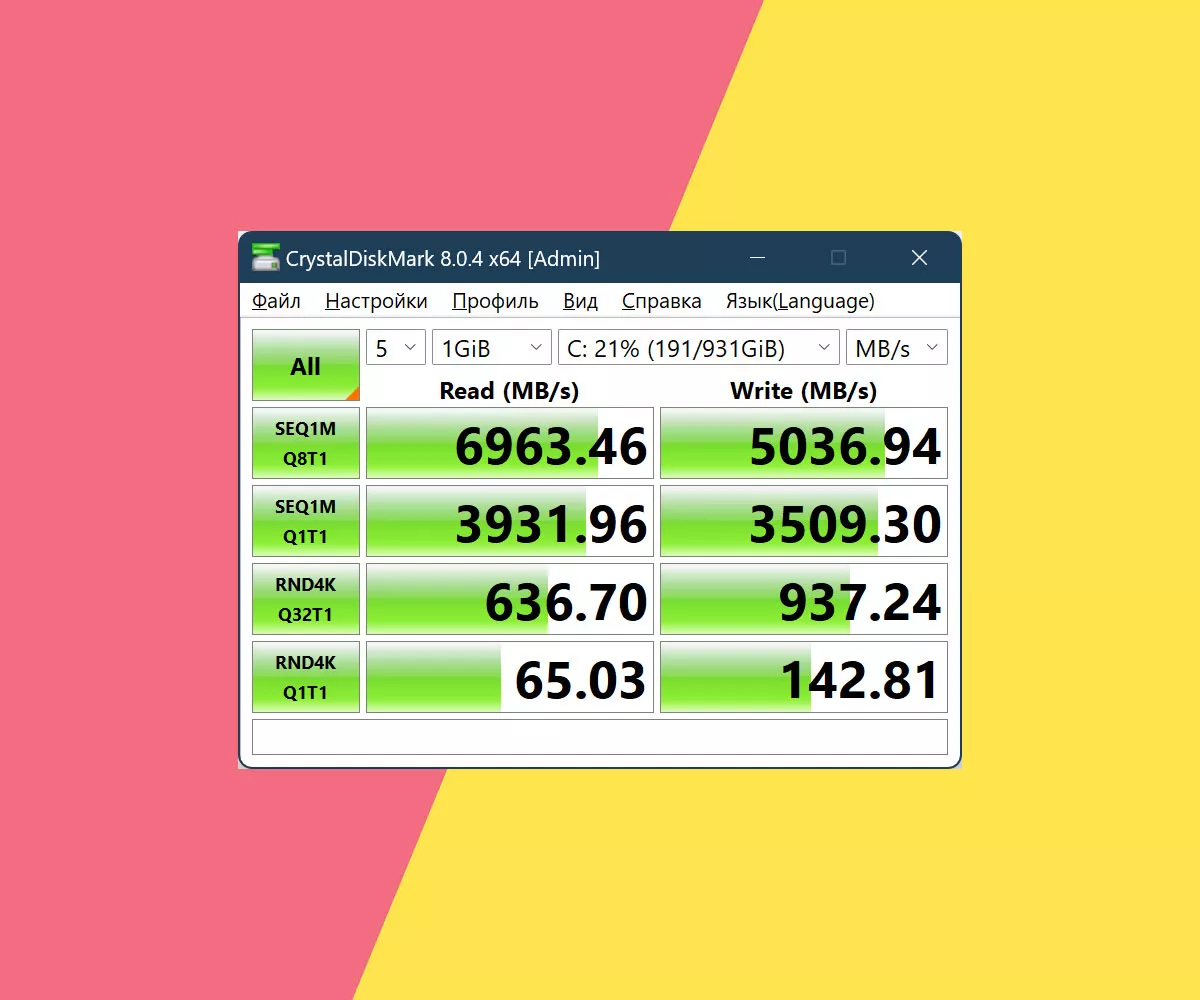
Примерно так будут выглядеть результаты в популярном тесте CrystalDiskMark.
Кроме того, приводим ниже список популярных бенчмарков, которые мы частенько используем в своих обзора «железа».
- CrystalDiskMark;
- PCMark (в составе бенчмарка есть отдельный тест производительности диска);
- AIDA 64 (тоже есть встроенный бенчмарк жёстких дисков);
- Passmark Advanced Disk Test;
- AJA System Test;
- Anvil Pro;
- AS SSD Benchmark;
- ATTO Disk Benchmark;
- CPDT;
- SSD-Z;
- TxBENCH;
- Userbenchmark;
- NovaBench;
- DiskMark;
- Hard Disk Sentinel.
Даже несмотря на то, что некоторые из перечисленных приложений давно не обновлялись, они даже сегодня оказываются актуальными, дающими верные измерения скоростей ваших дисков.
Тогда можно поддержать её лайком в соцсетях. На новости сайта вы ведь уже подписались?
Или хотя бы оставить довольный комментарий, чтобы мы знали, какие темы наиболее интересны читателям. Кроме того, нас это вдохновляет. Форма комментариев ниже.
Если вам интересны новости мира ИТ так же сильно, как нам, подписывайтесь на Telegram-канал. Там все материалы появляются максимально оперативно. Или, может быть, удобнее ?
Ещё на эту тему было
- SSD работают тихо? Как бы ни так! Некоторые PCIe 5 очень шумные
- Сколько всё же намазывать термопасты на процессор?
- Как нанести термопасту, чтобы охладить видеокарту на 5 °C эффективнее?
- Обновляем ПК: что стоит поменять в первую очередь
- Названы самые надёжные SSD/HDD и видеокарты
- Ещё один необычный кулер для SSD замечен в продаже
- Выбираем кулер для CPU в 2021 году
- Недолго музыка играла: рост цен на видеокарты AMD и NVIDIA
- Какая температура безопасна для видеокарты во время игр?
- Разгоняем монитор: как поднять частоту обновления экрана выше 60 Гц
Conclusion
You have now learned three methods for dealing with how to test SSD speed Windows 11/10/8/7. Furthermore, due to the requirement to improve SSD performance, this guide explains three approaches to monitor SSD performance tests online: SSD speed can be checked using CMD, TaskManager, or EaseUS Partition Master.
EaseUS Partition Master will provide more exact and meaningful results than Command Prompt. Furthermore, EaseUS Partition Master will provide the most comprehensive service to improve SSD read/write speed and resolve other partition faults. It is an excellent disc optimization tool for Windows users. This software also includes Disk Health and Disk Check functions for users to determine whether their disc status is healthy.
Guide 1: Run SSD Read/Write Speed Test Online with EaseUS Partition Master
EaseUS Partition Master Free includes a free function that allows all Windows users to scan and test their disc speed with the DiskMark feature with a single click. Aside from testing hard drive speed, it also enables users to analyze the speed of their SATA SSD, M.2 SSD, and NVMe SSD discs. Furthermore, users can use this software to test their detachable storage devices, such as external hard drives, USB drives, and all sorts of SD cards.
Free Download
Windows 11/10/8/7100% Secure
DiskMark in EaseUS Partition Master has the following features:
- Click Hard Drive and SSD Speed Test.
- Test the read and write speeds and the I/O and delay times.
- Create a test result report that users can save.
- Test the speed of internal and external hard drives and USB and SD cards.
Step 1. Launch EaseUS Partition Master. And click the download button to activate the «DiskMark» feature under the «Discovery» section.
Step 2. Click on the drop-down box to choose the target drive, test data, and block size.
Step 3. Once everything is configured, click «Start» to begin the disk test. Then, you can see the Sequential or Random read/write speed, I/O, and Delay data.
DiskMark in EaseUS Partition Master is your best choice to test the speed of detachable storage devices and can give you a more precise result. You can test the speed of the hard drive, USB drives, and all sorts of SD cards easily and quickly by the following links.
Test Hard Drive Speed Check USB Speed Test SD Card Speed
Guide 3: Run SSD Read/Write Speed Online with CMD Command
CMD is a command line interpreter utility included with the Windows operating system. It allows users to use the command line to manage disks and partitions. Users can use it to check the health of their SSDs, format or reformat hard drives, and do other functions. In this section, you’ll learn how to check SSD speed in CMD by following the steps below.
Step 1. Press the Windows + X keys to bring up the Windows settings menu, then pick «Command Prompt (Admin).»
Step 2. Run the following command to test an SSD’s read/write speed:
winsat disk-drive c
You can replace «C» with any other drive letter you want to test.
Wait a few moments for the detailed speed data of your disc to appear. The steps for using CMD to verify SSD speed are straightforward and quick. However, if you are unfamiliar with the computer and have multiple discs, you may enter erroneous commands, and the result will not be exportable.
Fortunately, we provide the finest CMD alternative for monitoring SSD speed — EaseUS Partition Master.
Free Download
Windows 11/10/8/7100% Secure
Follow the video to learn more information about testing SSD speed:
How Can I Check or Run the SSD Read/Write Speed Test Online?
Whereas a low SSD speed will result in slow performance in Windows 10, you must understand how to test the SSD read or write speed in Windows 10 and enhance the SSD speed. Here are three step-by-step procedures that will clear up your confusion.
TaskManager is simple to use and appropriate for all Windows users. The result is dynamic, changing as the background programs do. As a result, determining your discs’ accurate and specific speed takes time and effort.
The CMD output is static and suitable for experienced users. You cannot select the appropriate drive. (The result can be complicated if you have multiple drives). You are more prone to write incorrect command lines, which may result in disc crashes.
EaseUS Partition Master Free is a reliable application that can be found online for testing SSD read and write speeds. The software has a ‘Disk Mark’ feature that allows you to easily measure the read/write speed of your Windows PC’s SSD. Furthermore, the user-friendly design enables inexperienced users to navigate and operate the product effectively.
CrystalDiskMark
Бесплатная программа
CrystalDiskMark — простая в использовании и полностью бесплатная утилита, единственное предназначение которой — тест производительности жестких дисков и любых других запоминающих устройств. При помощи данной программы определяется скорость последовательной (Sequential speed) и произвольной (Random speed) записи и чтения данных, а также количество операций ввода-вывода в секунду (IOPS или «Input/Output Operations Per Second»).
С настройками по умолчанию программа тестирует винчестеры путем последовательного и произвольного считывания и записи на них данных размером в 1 гигабайт (можно изменить объем в пределах от 50 Мб до 32 Гб). Причем считывание и запись осуществляется в 4-х различных режимах, отличающихся количеством предварительно формируемых очередей пакетов данных и единовременно считываемых/записываемых их потоков. Для еще большего увеличения точности результатов данная процедура проводится 5 раз (также можно изменить — уменьшить или увеличить до 9 проходов).
При необходимости параметры тестирования (очереди и потоки) можно настроить вручную для каждого отдельного режима. Максимальное количество формируемых очередей данных может быть выставлено от 1 до 512 единиц, а потоков — от 1 до 64.
Но чтобы пользоваться программой CrystalDiskMark, пользователю вовсе необязательно вникать в тонкости процедуры тестирования жестких дисков или иных тестируемых носителей. Все настройки можно оставить по умолчанию. Длительность тестирования при этом составит порядка 5 минут — зависит от производительности жесткого диска.
Наиболее ценной информацией, выдаваемой утилитой CrystalDiskMark, для простых пользователей скорость последовательного чтения (Read) и записи (Write). Она измеряется в количестве мегабайтов, обработанных винчестером за одну секунду (MB/s). Остальные 3 показателя отображают количество операций ввода-вывода в секунду (чтобы увидеть реальное значение «IOPS», нужно навести курсор мыши на шкалу с десятичным числом).
FAQs About SSD Read and Write Speed Test Online
If you are still confused, you can read the frequently asked questions below.
1. How to run an SSD speed test on Windows 11?
Step 1. In the Start Menu search bar, type CMD and choose Run as Administrator. (It has the potential to avert some problems.)
Step 2. Enter the command: winsat disc, wait a few seconds, and you will directly see the read and write speed.
2. How do I operate an SSD speed test on Mac?
The test will run indefinitely, displaying your read and write speeds.
Step 1. Launch the App Store.
Step 2. Find Blackmagic and click the download icon next to the Disk Speed Test result.
Step 3. Once the program has been downloaded, launch it, and select Speed Test Start.
3. What is the best tool to check SSD read and write speed?










![Как проверить скорость жесткого диска компьютера [hd tune] — [pc-assistent.ru]](http://lakfol76.ru/wp-content/uploads/8/8/7/887919b5bfdce4a06fc751c457f4504d.png)















![Как проверить скорость жесткого диска компьютера [hd tune]](http://lakfol76.ru/wp-content/uploads/9/3/a/93a866a8941452b6d43e986890504bb7.jpeg)

